A PrimeOS Android-x86 telepítése bármilyen laptopra és számítógépre
Android Tippek és Trükkök / / August 05, 2021
A legjobb dolog az Android OS-ben az, hogy nem korlátozódik a kézi okostelefonokra. Platformfüggetlen, ezért PC-n, asztali számítógépeken és laptopokon használható. Szükségünk van egy emulátorra, hogy az Android élményt asztali számítógépekre vigyük. Ismerjük a népszerű Bluestacks emulátort, amely azt a célt szolgálja, hogy az Android operációs rendszert futtassa PC-n. Van azonban egy új emulátor a közösségben, amely PrimeOS néven fut. Ebben a bejegyzésben elmondjuk a PrimeOS Android-x86 telepítése bármilyen laptopra és számítógépre.
A PrimeOS célja, hogy Android operációs rendszert biztosítson régebbi számítógépeken. Alapja a Android X86 projekt. Ennek a nyílt forráskódú projektnek a célja az, hogy a Google Android operációs rendszerét az okostelefonokról az asztali számítógépekre és a PC-kre vigye. A PrimeOS emulátor ebből származik, és a béta szakaszában van. Ez az XDA tagjának ötlete TeamPrimeOS. Ahogy a név és a forrás is sugallja, a PrimeOS csak X86 architektúrájú PC-n / asztali számítógépeken futtatható.
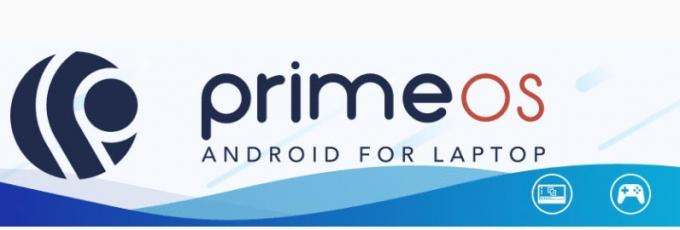
Megadtuk a PrimeOS iso képét, mivel a PrimeOS telepítő jelenleg fejlesztési szakaszban van. Az alábbiakban megtalálja ugyanarra a linket. Felsoroltuk a PrimeOS jelenlegi verziójának működési jellemzőit és hibáit is.
Tartalomjegyzék
-
1 A PrimeOS Installer működési jellemzői
- 1.1 Hibák és hibák a PrimeOS-ban
- 1.2 Töltse le a PrimeOS Android-x86 alkalmazást
-
2 A PrimeOS Android-x86 telepítése bármilyen laptopra és PC-re
- 2.1 A PrimeOS telepítésének lépései
A PrimeOS Installer működési jellemzői
Az alábbiakban felsoroljuk a vadonatúj emulátor funkcióinak listáját, amely az Android operációs rendszer élményét hordozza a számítógépen.
- Asztali élményt nyújtja a Start menüvel, a tálcával stb.
- Többablakos támogatással rendelkezik, amely lehetővé teszi az ablak maximalizálását, minimalizálását, bezárását és átméretezését.
- Lehetőség letiltani a többablakos alkalmazást bármely alkalmazáshoz, ha szükséges.
- Tartalmazza az alapvető billentyűparancsokat, például Alt + Tab, Alt + F4, Win + D stb.
- Közel az AOSP élményhez, csak a szükséges asztali funkciókkal.
- A tálca képes rögzíteni az alkalmazásokat, megjeleníteni az értesítéseket és a rendszerikonokat.
- Van egy Decapro billentyű leképező eszköz billentyűzet és egérrel történő játékhoz (nyomja meg az F12 billentyűt).
- A PrimeOS előre feltérképez néhány népszerű játékot, például a PUBG, a Subway surf stb.
- GPU-eszközökkel rendelkezik, amelyek hamisítják a GPU-információkat bármely játékhoz.
Hibák és hibák a PrimeOS-ban
Bár hasznos funkciókat hoz, de néhány hibát is, például
- Előfordulhat, hogy a Bluetooth néhány eszközön nem működik
- A felhasználó hardverspecifikus hibákat tapasztalhat a trackpadon, a hangon, a wifi-n stb.
Arra számíthatunk azonban, hogy a fejlesztők ezeket a hibákat a következő verzióban javítják, és ez csak az emulátor első verziója.
Töltse le a PrimeOS Android-x86 alkalmazást
Itt található a link a PrimeOS iso fájljához.
Töltse le a PrimeOS emulátort a Project Android x86 alapjánA PrimeOS Android-x86 telepítése bármilyen laptopra és PC-re
Itt meg kell követnie a PrimeOS Android-x86 telepítését bármely laptopra és számítógépre. Az alkalmazás telepítése előtt szüksége lesz néhány dologra, és követnie kell néhány irányelvet.
Előfeltétel
- PC / asztali számítógép / laptop
- Lehetőleg 8 GB vagy nagyobb méretű USB meghajtó.
- Annak érdekében, hogy biztonságosabb legyen, mindenképpen készítsen teljes biztonsági másolatot az adatokról.
- GetDroidTips nem vállal felelősséget a készülék téglázásáért / károsodásáért a telepítés végrehajtása közben / után
A PrimeOS telepítésének lépései
1. lépés Csatlakoztassa az USB-meghajtót, és indítsa el az Etcher / Rufus szoftvert.
2. lépés Most válassza ki a PrimeOS iso fájlt, hozza létre a bootolható USB-t.
3. lépés Először létre kell hoznia egy legalább 16 GB-os új partíciót a PrimeOS számára.
4. lépés Kapcsolja ki a készülék biztonságos indítását, majd az ESC vagy az F12 megnyomásával indítsa el a PrimeOS USB-t.
5. lépés A GRUB menüből válassza ki a „PrimeOS telepítése opciót.
6. lépés A telepítő betöltődik, és megjelenik egy lehetőség arra, hogy kiválassza a 3. lépésben korábban létrehozott partíciót. Válassza ki, és válassza Ext4 a meghajtó formázásához.
7. lépés Amikor megkérik telepítse a rendszert R / W-ként (olvasás / írás), válassza ki IGEN, különben az OTA funkcionalitása megszakad.
8. lépés Amikor megkérdezi, hogy telepíteni szeretné-e a Grub programot, válassza a YES lehetőséget.
9. lépés A telepítés befejezése után a telepítő megkérdezi, hogy futtatni szeretné-e a PrimeOS-t, egyszerűen újraindíthatja. Győződjön meg róla, hogy eltávolította az USB-meghajtót. Ennyit kell tennie.
Tehát, ha élvezni szeretné az Android OS élményét a PC-n, akkor telepítse a PrimeOS emulátort a Project Android-X86 alapján. Ha bármilyen kérdése van ezzel kapcsolatban, akkor ossza meg velünk.
Forrás
Swayam professzionális technikai blogger, számítógépes mester diplomával rendelkezik, és rendelkezik tapasztalattal az Android fejlesztés terén is. Meggyőződéses rajongója a Stock Android OS-nek. A technikai blogoláson kívül szereti a játékot, az utazást és a gitározást / tanítást.



